開業届と青色申告承認申請を電子申告する方法~イータックスソフトをダウンロードしてみた
こんにちは!
和歌山市の女性税理士、内西です。
開業したけど、税務署の届け出してない。
早くしなくちゃ・・・でもコロナ禍の中税務署に電車に乗っていくのも嫌だなぁ。
青色申告承認申請って早く出さないと期限があったような・・・
このような方、おられるのではないでしょうか?
こんな時、自宅から、開業届や青色申告承認申請が提出できればどんなにいいでしょう。
ちなみに、青色申告承認申請ですが
期限あります!!
青色申告承認申請👉開業後2ヶ月以内(この期限を過ぎてしまうと開業年の確定申告において、青色申告が行えなくなります!!)
それでは開業届は・・・
開業届👉開業後1月以内(超えて提出しても受理されますし問題ありません。)
青色申告の特典についてはコチラ参照👉国税庁青色申告制度
と、このように開業しながら、開業届を出せず、気にしながら時を過ごされている方は多いかと思います。
郵送でも提出できます。用紙をネットからとってダウンロードしてプリントアウトし、記入して
❶提出用と控え用として同じものを2部
❷マイナンバーカードのコピー(両面)
なければ
❸マイナンバー通知書カードまたは個人番号記載の住民票のコピー
と
運転免許証等のコピー(両面)
以上❶❷か❶❸が必要です。
さらに控えを送り返してもらうために切手を貼った返信用封筒も一緒に入れておく必要があります。
提出する届出書に記入誤りがあった場合など、訂正などができないため、そのまま送り返されるという不幸もあります。
郵送はちょっと・・・
パソコンをお持ちでネット環境があり、マイナンバーカードとカードリーダーをお持ちの方は家にいながら、税務署に電子で開業届や青色申告承認申請を提出することができます。
そうはいっても、イータックスソフトのダウンロードとか難しそう・・・
カードリーダーも買ったけどどうやってつなぐのか・・・
このような方のために、イータックスソフトのダウンロード方法を解説していこうと思います。
まず、イータックスソフトや確定申告コーナーもそうですが、電子申告をするためには
❶公的個人認証サービスソフトのダウンロード
❷カードリーダードライバーソフトのダウンロード
を完了しておかなければなりません。
これらは申告や申請にあたり、
「この書類は間違いなく私が書いたものですよ。第三者が作ったものでもないし、改ざんされてもいませんよ」
ということの証明である、電子署名をするためのソフトです。
これらのダウンロードについてはコチラのブログを参考にして下さい。
電子申請・電子申告に絶対必要な電子署名をするために~公的個人認証サービスのダウンロード方法
電子署名するためのソフトのダウンロードが終わっている前提で進めていきます。
当事務所メニュー一覧
プロフィール
電話での税務相談~30分(NEW)
オンライン税務相談
メールでの税務相談
法人成りの手続きのサポート(NEW)
ひとり社長(マイクロ)法人の決算申告(NEW)
オンライン(対面可)での記帳指導
税務調査立ち会い(個人事業主限定)
税務顧問・個人のお客様
税務顧問・法人のお客様
イータックスソフトのダウンロード
ダウンロードはコチラから 国税庁のサイト
下のような画面が開きます。
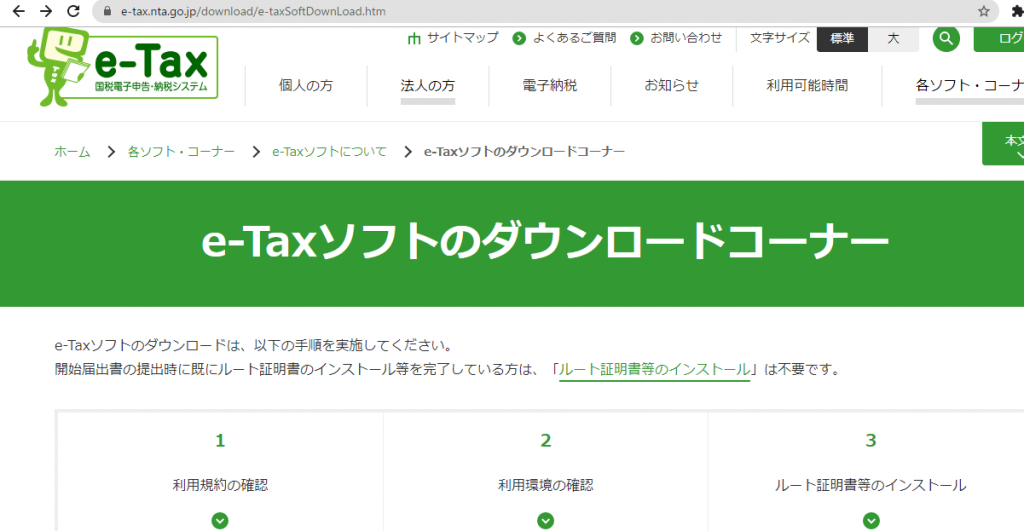
また、推奨される動作環境は以下の通りです。

ちなみに、ここでの動作環境は
OS:Windows10
ブラウザ:Google chrome(最新版)
です。
このページに沿って順にインストールしていきます。
どうやら
①ルート証明等のインストール
②信頼済みサイト及びポップアップブロックの許可サイトへの登録
③イータックスソフトのダウンロード
の順でしていくようです。
この通りにしていけば間違いないでしょう。
記載されている順番で進めていきます。
画面右下の③ルート証明等のインストールをクリックします。
次の画面↓
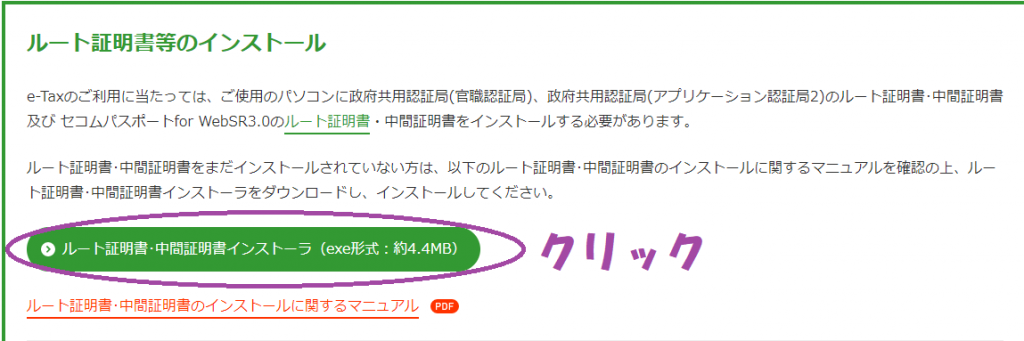
左下にひっそり現れるダイアログをクリック
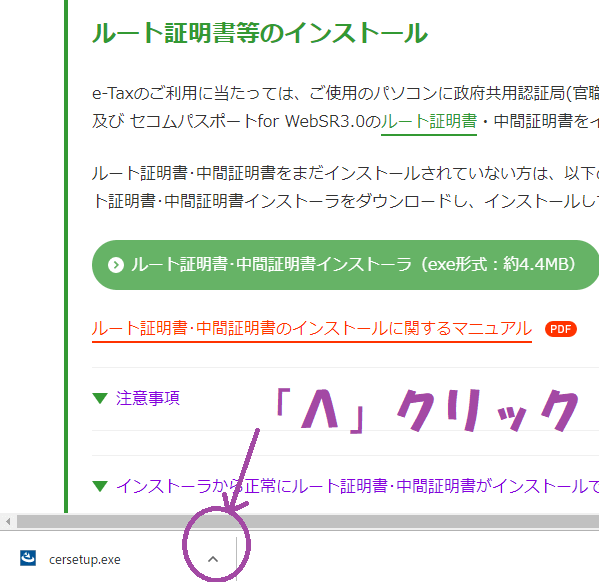
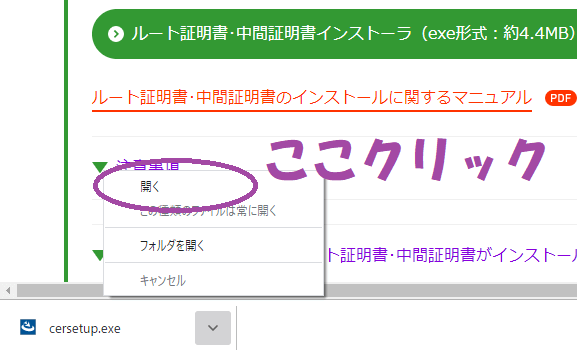
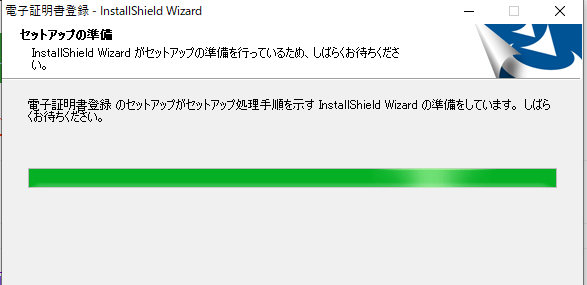
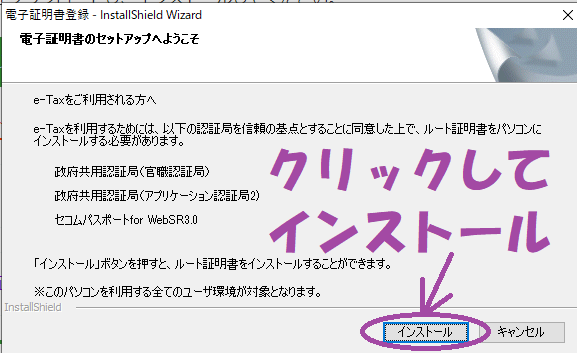
次は信頼済みサイトへの登録をしていきます。
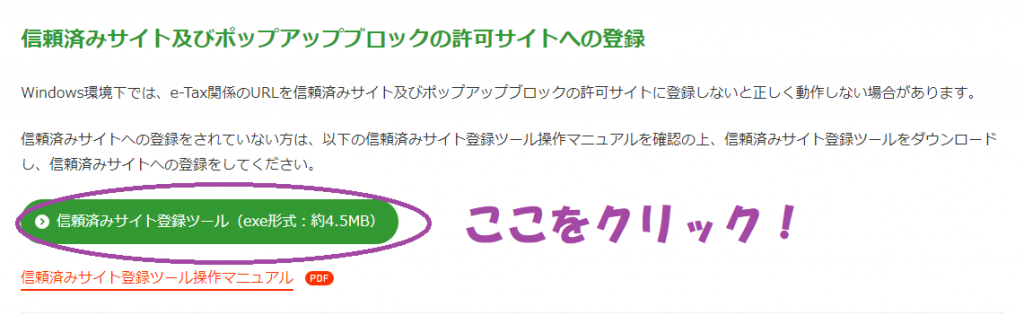
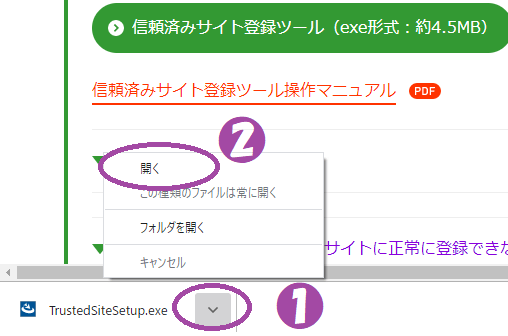
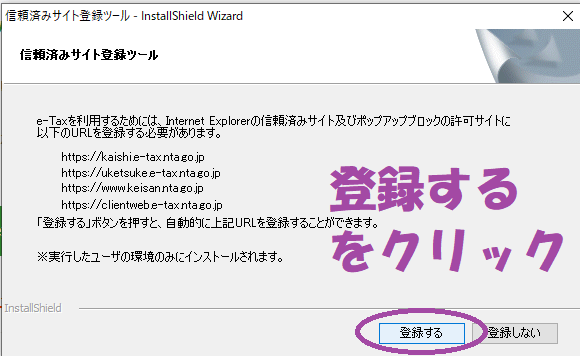
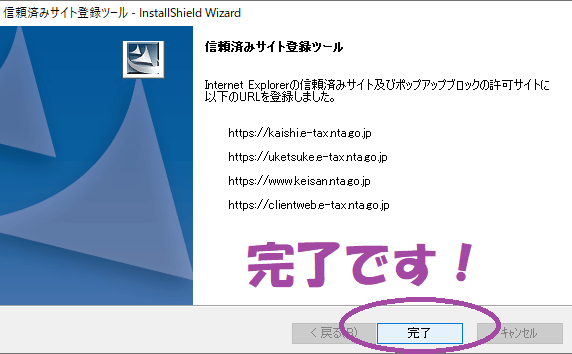
では、イータックスソフトのダウンロードに進みます。

いつものようにひっそりと現れる左下のダイアログをクリックしていきましょう。
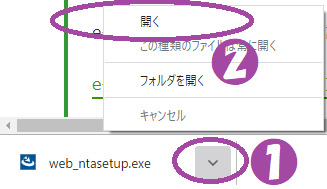
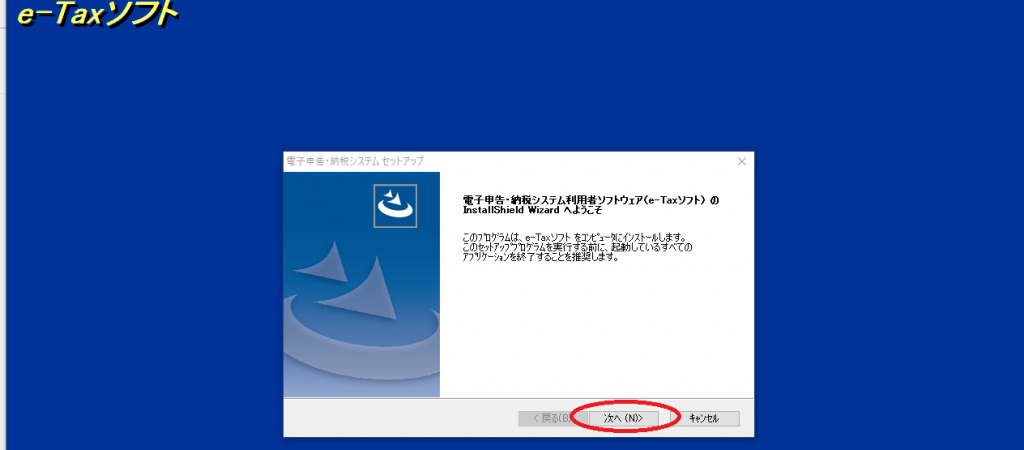
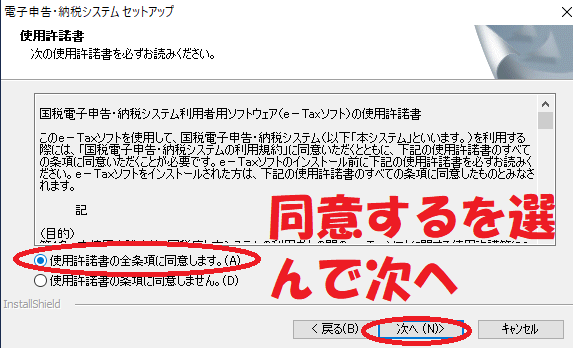
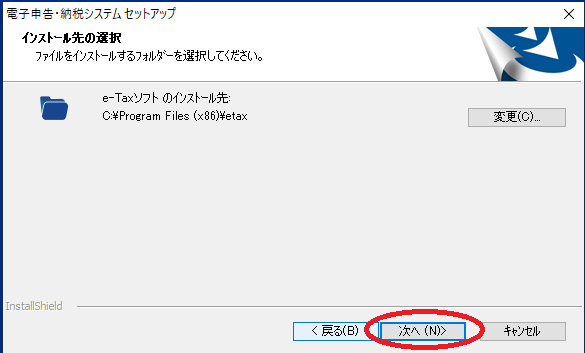
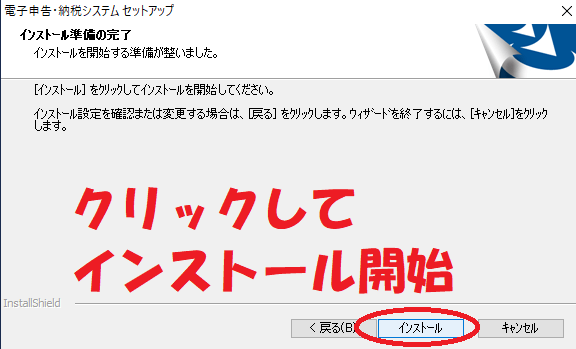
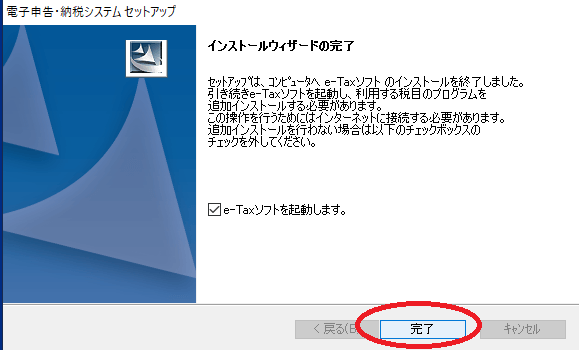
インストール完了です。
以下からは、イータックスソフトの立ち上げ時に毎回きいてくる項目です。
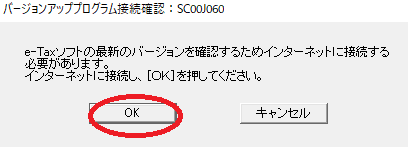
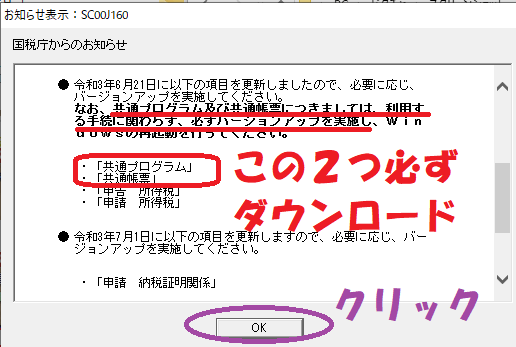
国税庁のお知らせの中段に書いてある通り、共通プログラム・共通帳票はダウンロードしておいた方がいいようなのでしておきます。あと今回は所得税の開業届と青色申告承認申請を提出するので「申請」の所得税を選択します。とりあえず、追加インストールをクリックします。
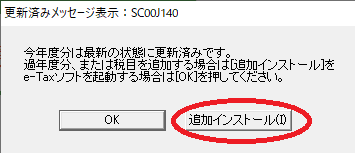
共通タブの共通プログラム・共通帳票にチェックを入れ
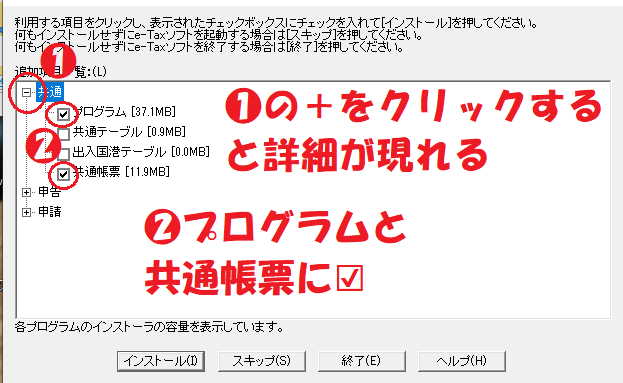
申請タブの所得税にチェック
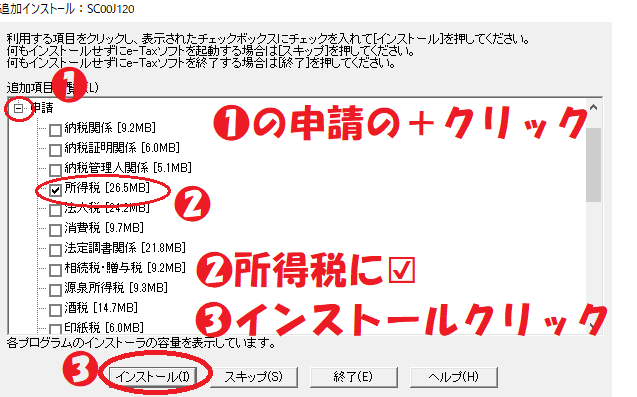
そしてインストール開始します。
指示通りにインストールを進めていき、最後は完了をクリック。
クリックし忘れてもいつでも追加できるので適当に選んでも大丈夫。
次に利用者登録をしなければいけませんが、先に税務署に電子申告開始届を出さなければなりません。イータックスソフトからは電子申告開始届は出すことができないので、WEBから登録していきます。いったんイータックスソフトは閉じましょう。
WEBからマイナンバーカードを使ってアカウント登録
電子申告を利用するには税務署にこれから電子で申告書を提出することを伝えなければなりません。
マイナンバーカード方式を使って、税務署に電子申告開始届を提出します。
では、上に記載の通りにやっていきましょう。
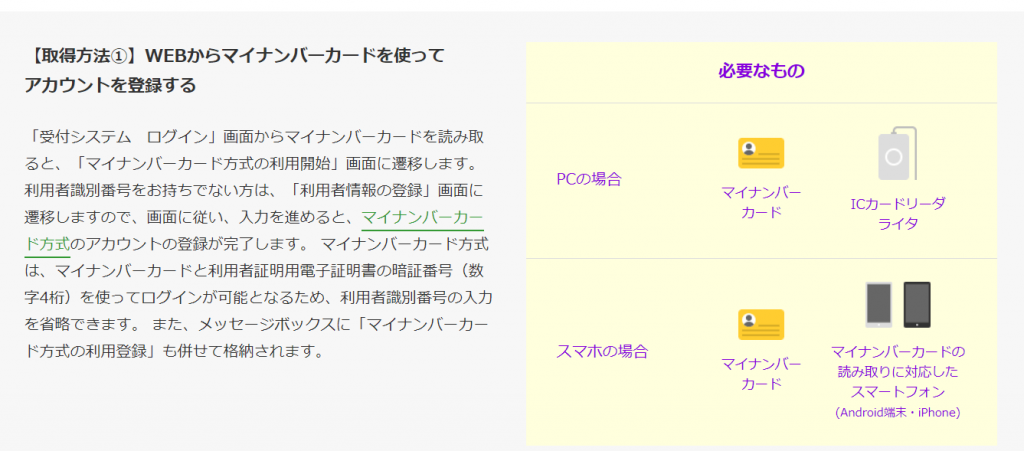
受付システムログイン画面を開きます。↓↓
ここクリック👉受付システム ログイン画面
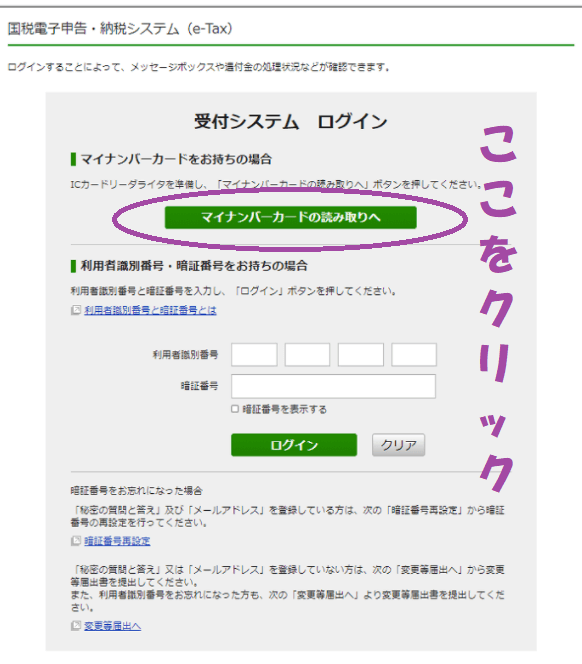
マイナンバー方式を選択すると、利用者識別番号や暗証番号を覚えておく必要がありません。便利なので、マイナンバー方式を利用しましょう!!
この後の手順は国税庁のHPにわかりやすく記載されていますのでコチラを参照にして下さい。
イータックスソフトで利用者登録をする
ディスクトップからイータックスソフトを開き、今度は追加ダウンロードをせずに進みます。
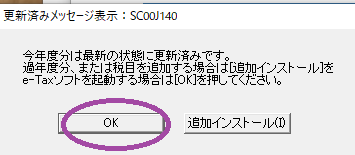
カードリーダーをパソコンにつなぎマイナンバーカードをセットします。
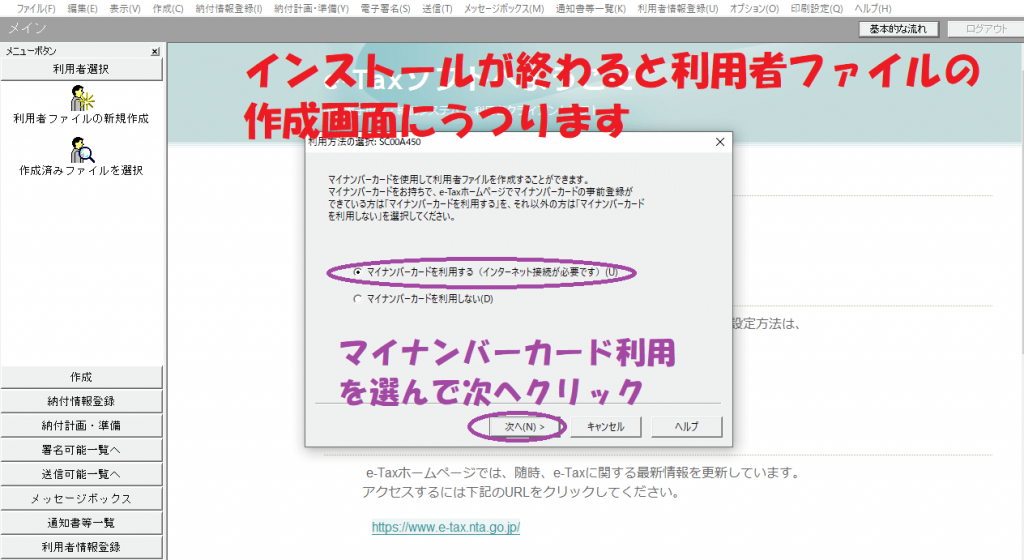
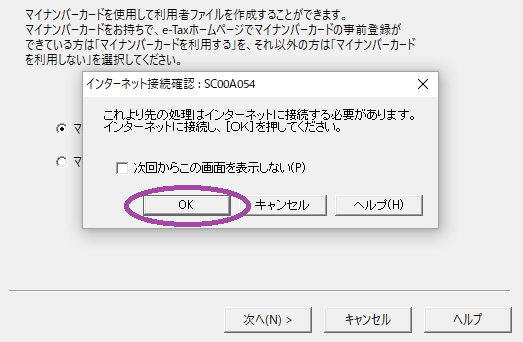
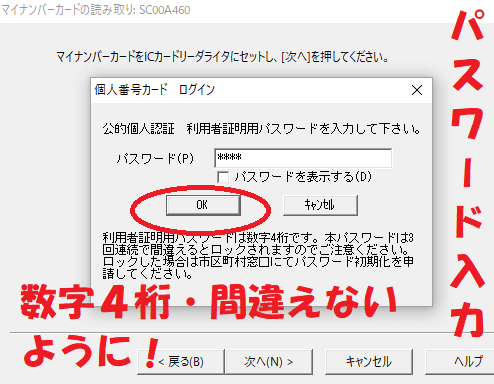
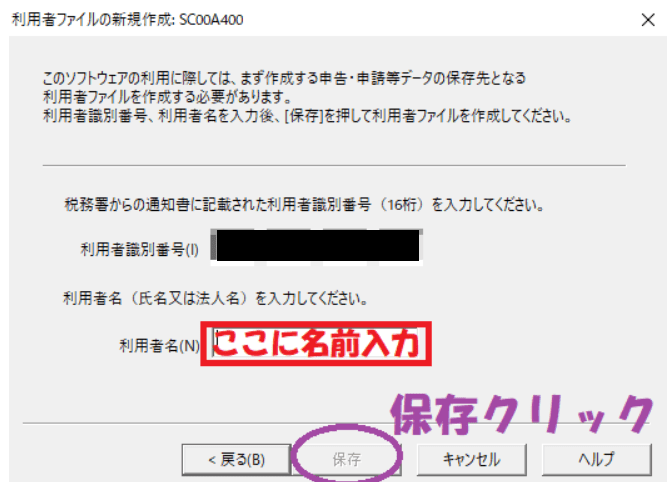
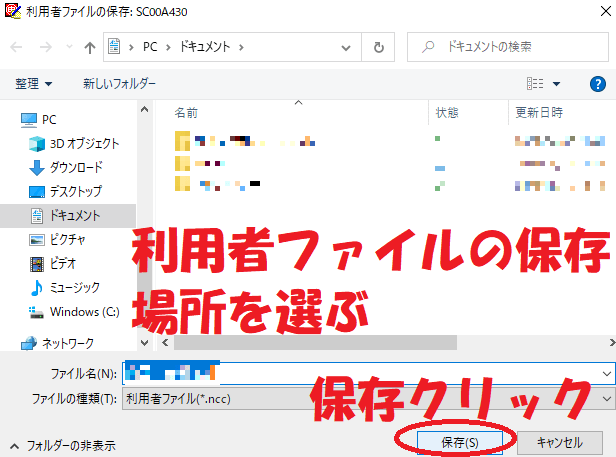
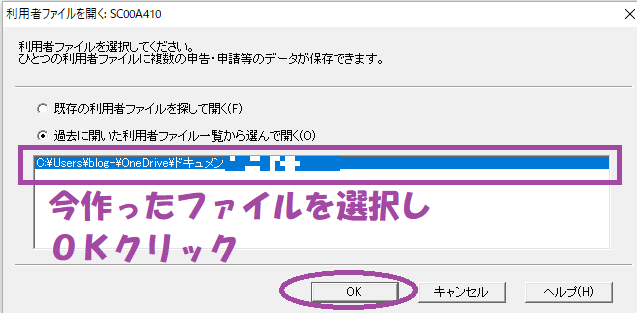
利用者ファイルが完成です。
この利用者ファイルで届出を作成するので、このファイルを選択してOKをクリック。
開業届と青色申告承認申請書の作成
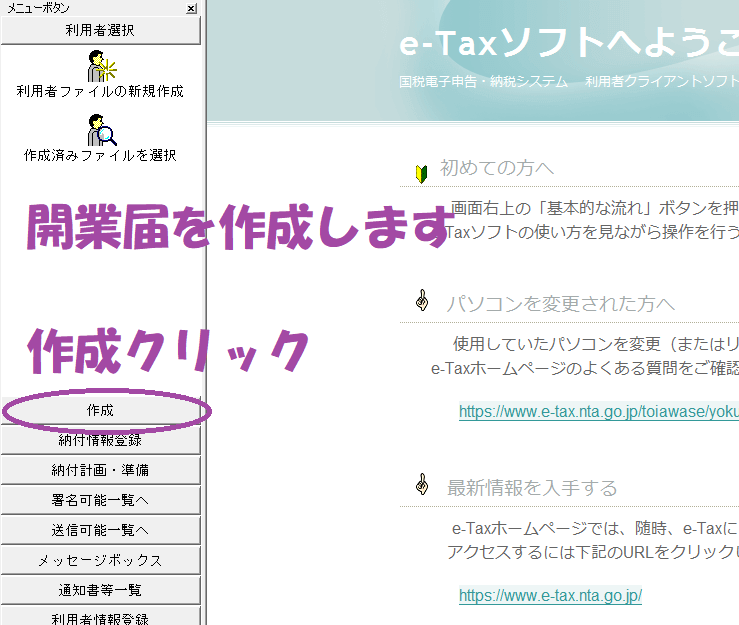
左上の「申告・申請等」をクリック
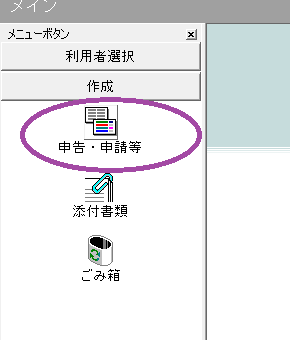
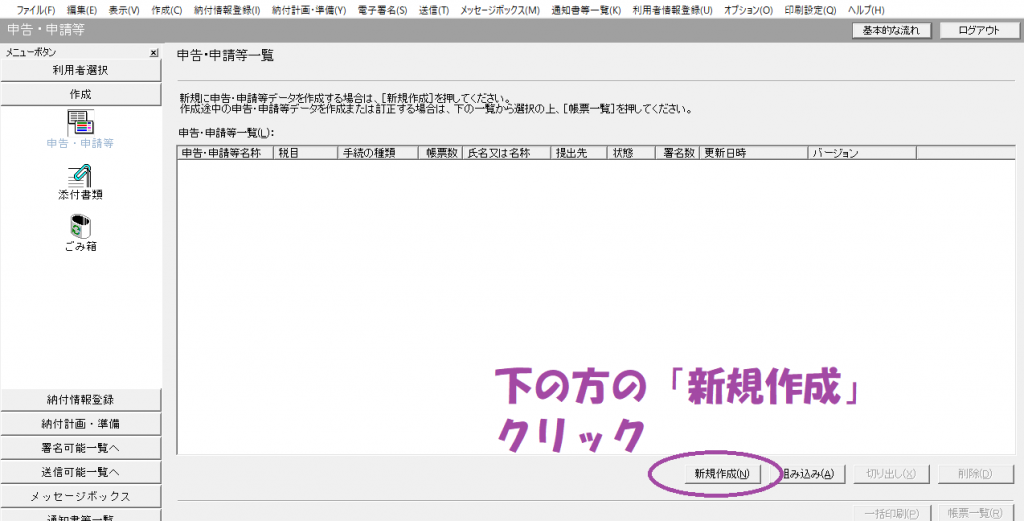
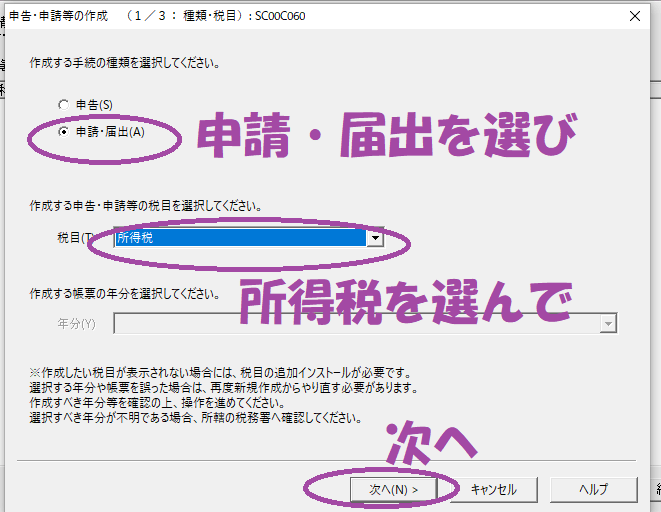
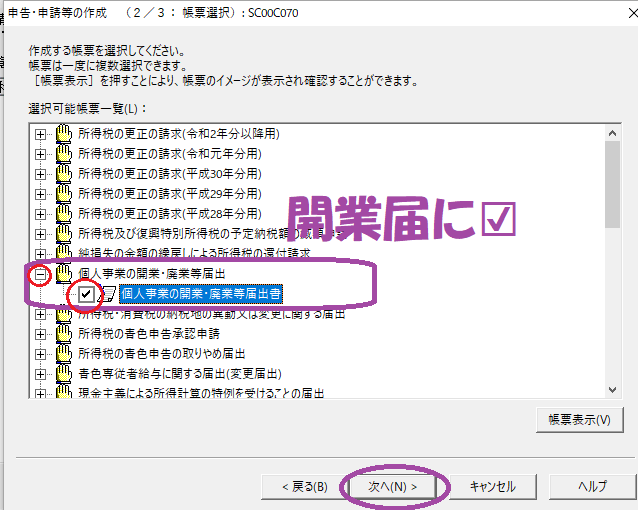
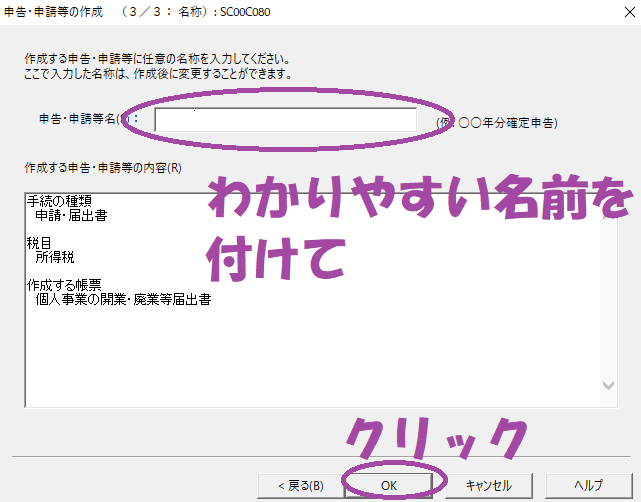
次に申告申請等基本情報を入力します。この情報がないと、申告書が提出できません。
マイナンバーカード読み取りを選んで、転記してもらい少し楽をしましょう。
カードリーダーにマイナンバーカードをセットして、読み取りクリック。
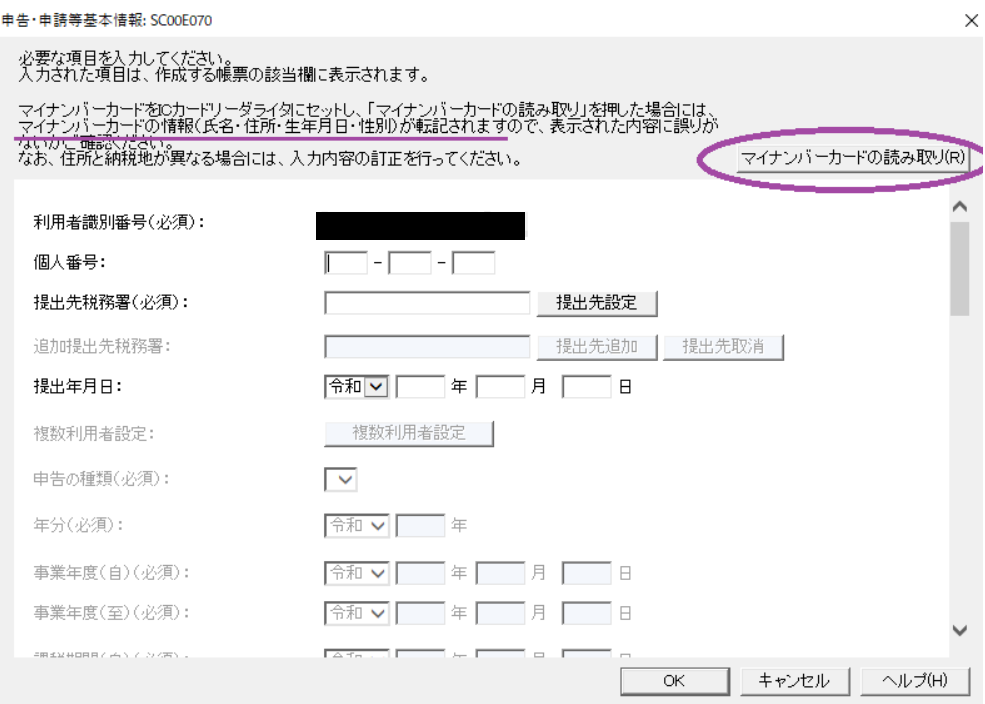
パスワードを入力します。間違えないように注意してください。
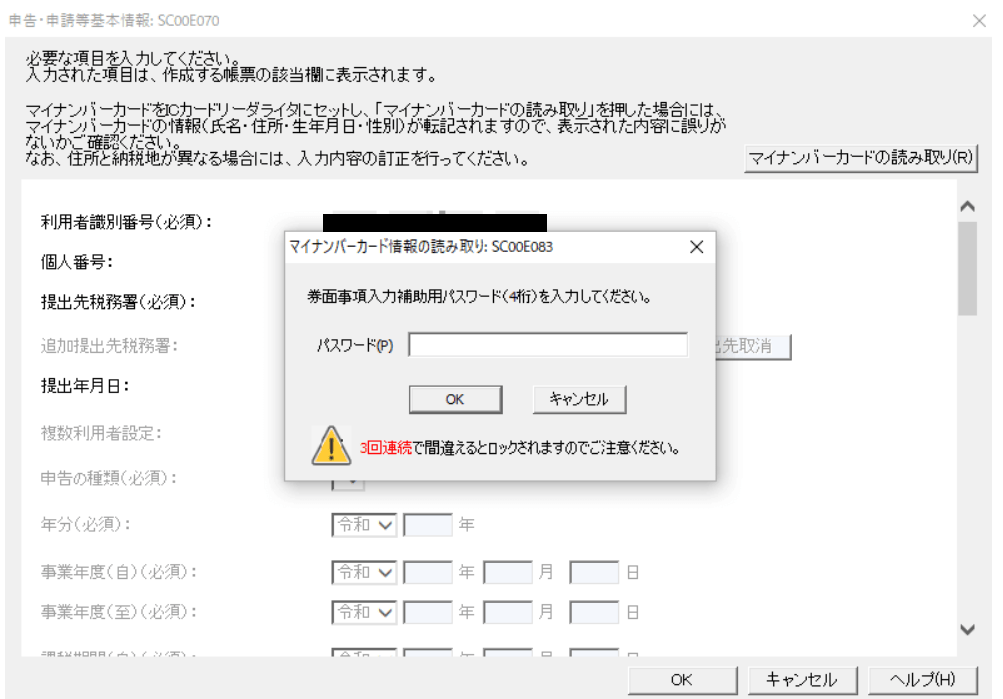
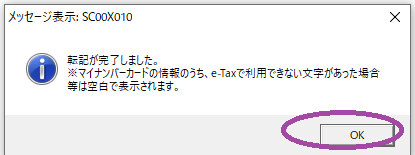
転記されたもの以外を入力します。
提出先税務署の提出先:提出先設定をクリックし
組織区分:税務署
都道府県を選択し、提出先の税務署を選択します。
提出年月日は入力する必要ありません。
還付先の金融機関の入力をします。
入力後OKボタンを押すと登録終了です。
やっと開業届の入力にたどり着きました。
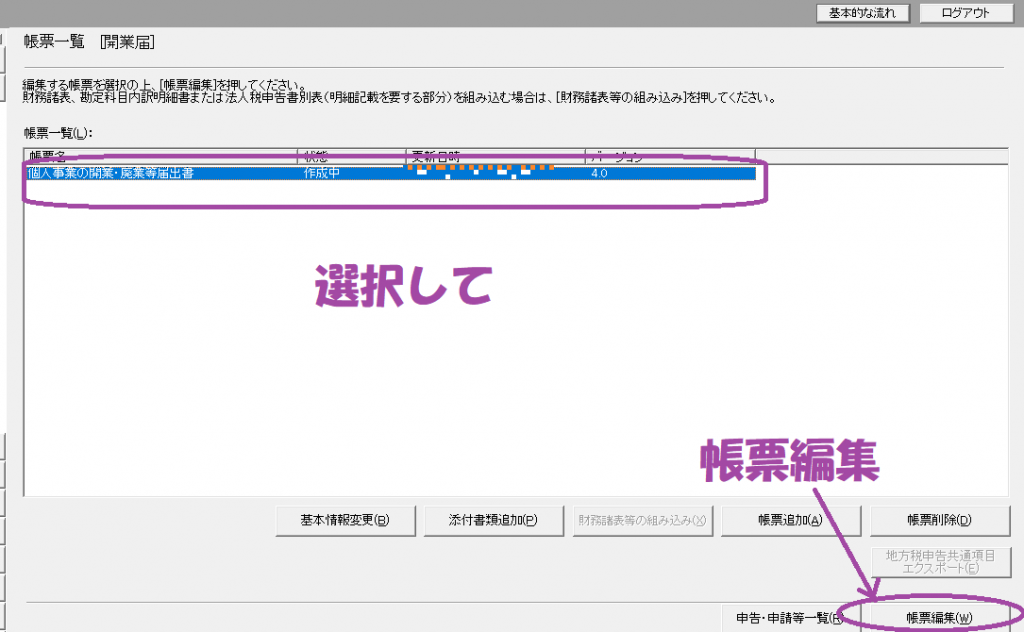
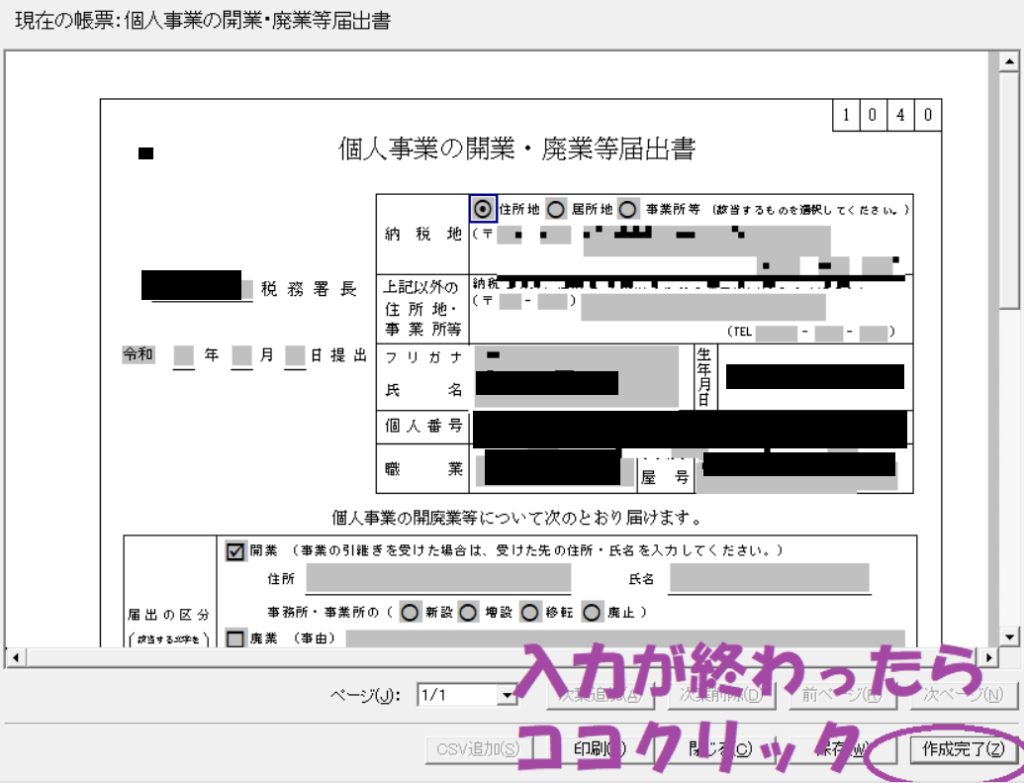
今回は提出方法の解説なので、開業届の書き方は省略させていただきます。
無事開業届は作成完了になっています。↓
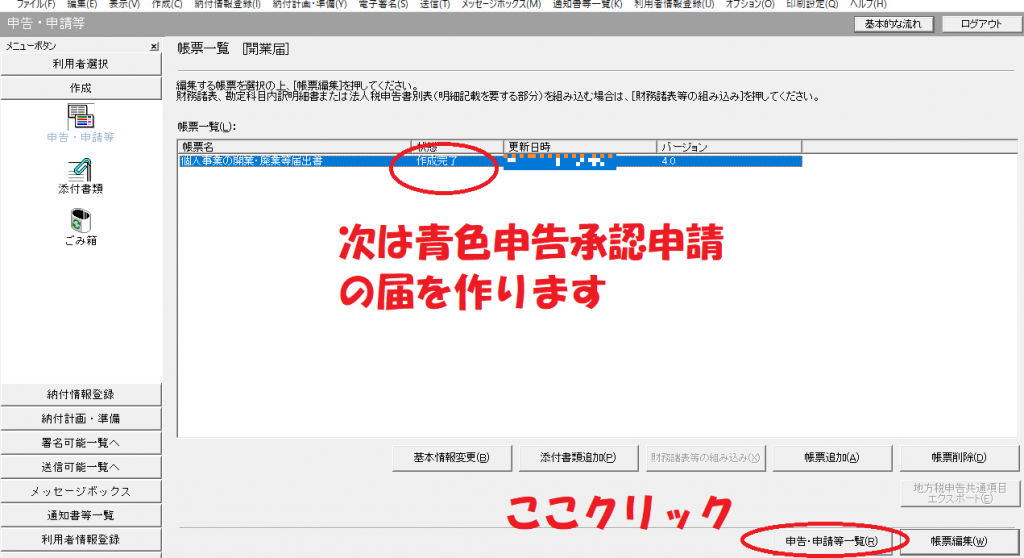
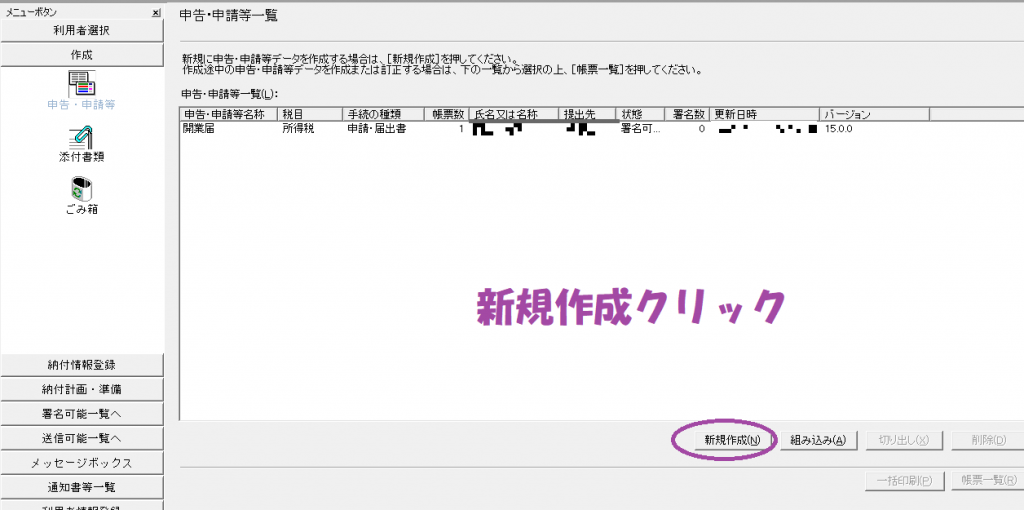
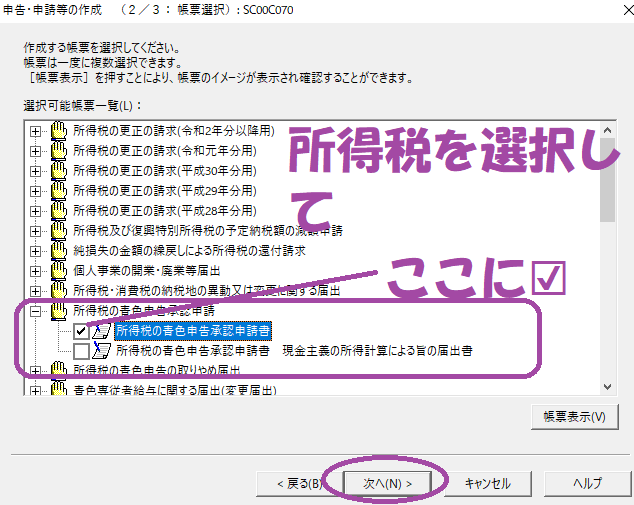
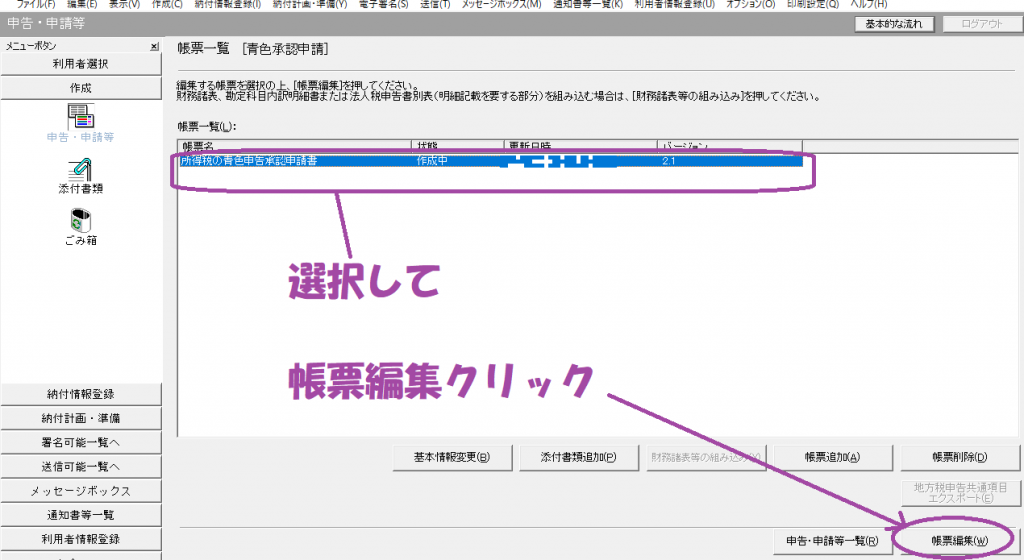
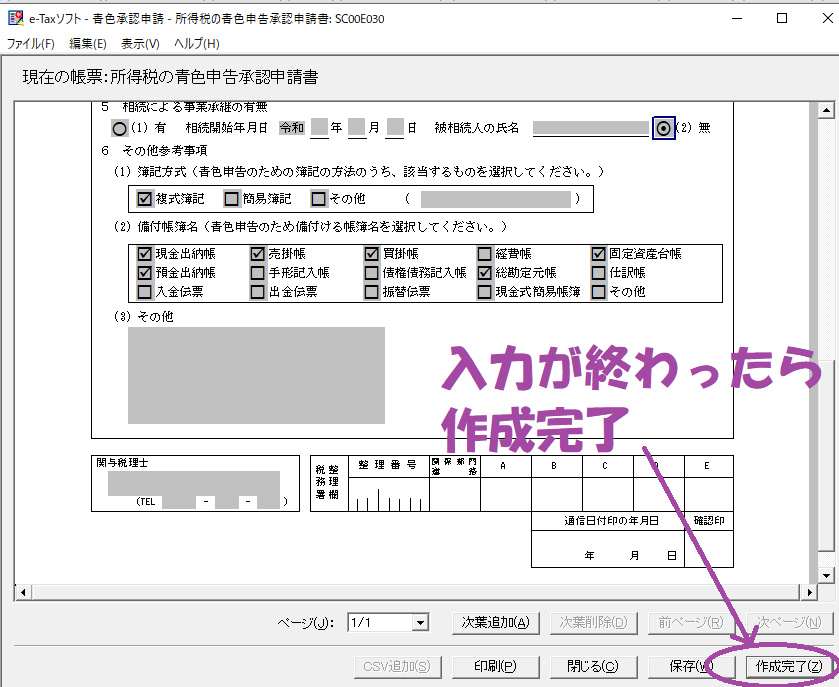
コチラも書き方の解説は省略させていただきます。
署名・送信
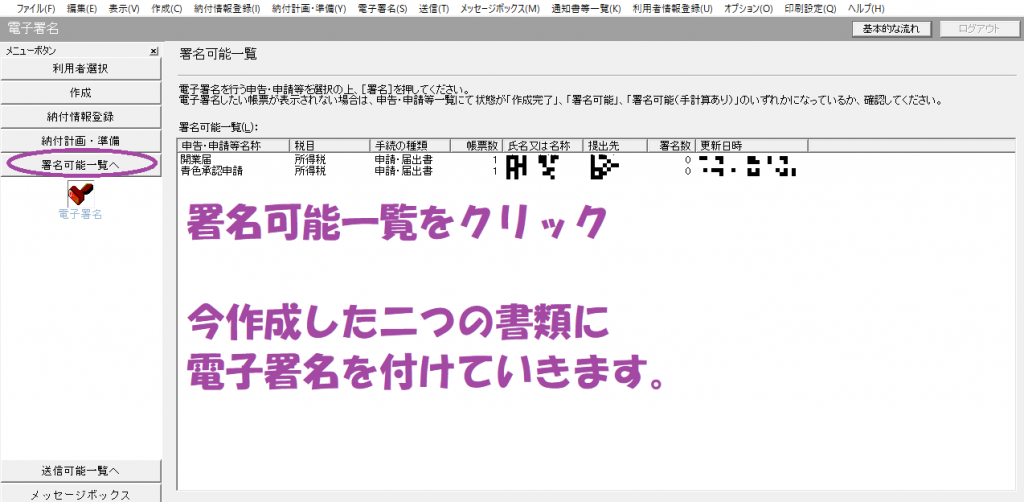
書類を選択し、色が反転したことを確認してからカードリーダーにマイナンバーをセットします。
二つ選ぶにはCtrlキーを押しながらクリックすると選べます。
下の署名ボタンをクリック。
すると以下のダイアログが現れます。
順にクリックしていきます。
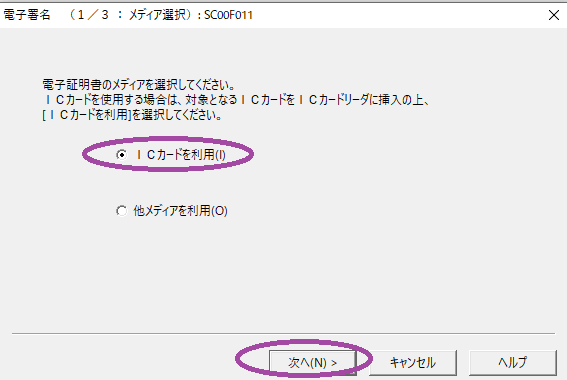
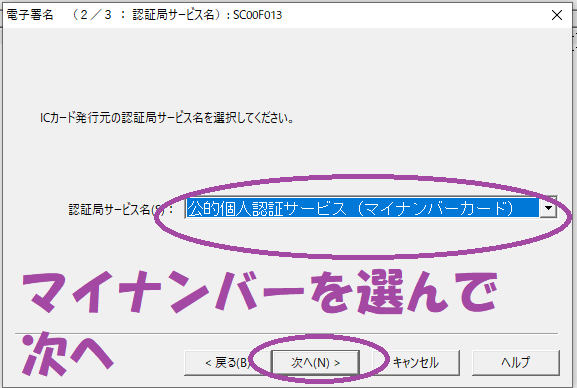
署名確認の画面になります。間違いなければ「OK」クリック

次は左のタブの送信可能一覧をクリックします。
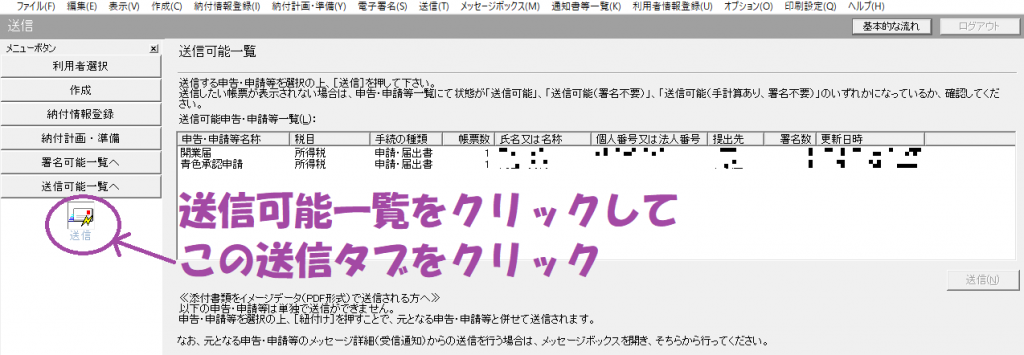
書類を選択し色が反転しているのを確認してから下の送信タブをクリック。
反転している分が送信されます。
いくつかまとめて送信したい場合はCtrlキーを押しながら書類をクリックすると複数選べます。
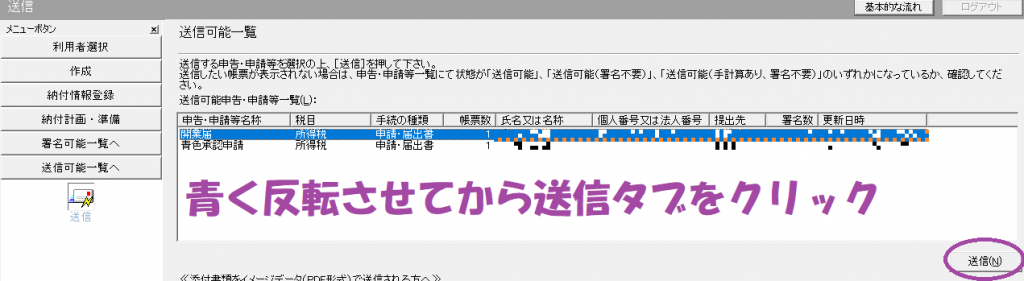
送信確認のメッセージが表示されるので、確認して、OKをクリック。
順にOKをクリックして送信します。
送信後の確認
送信すると、自動的に即時通知が表示されます。
内容を確認し下の受信通知表示タブをクリック。
受信通知が表示されます。
税務署の受付印の代わりとなる大切なものです。必ず印刷か保存しておきましょう。
下の印刷タブをクリックして印刷しておきます。
提出した書類も印刷しておきましょう。
申告・申請等タブから送信が完了した帳票を選び、下の一括印刷ボタンで印刷できます。
いかがでしたか?
なれるととても便利ですが、設定が大変です。エラーが出たときの対処など・・・
イータックスソフトの操作においてのヘルプデスクがあります。
コチラを利用しながら頑張りましょう!
(注)当ホームページに記載しております情報の正確性については万全を期しておりますが、 これらの情報に基づき利用者自らが税務申告や各種手続きをされた場合の税務上その他 一切の法律上の責任は保障することはできませんのでご了承ください。
また、記事の内容は、記事更新日現在の法律に基づいたものになります。現行の法律と異なることがあることをご了承ください。
当事務所メニュー一覧
プロフィール
電話での税務相談~30分(NEW)
オンライン税務相談
メールでの税務相談
法人成りの手続きのサポート(NEW)
ひとり社長(マイクロ)法人の決算申告(NEW)
オンライン(対面可)での記帳指導
税務調査立ち会い(個人事業主限定)
税務顧問・個人のお客様
税務顧問・法人のお客様
当事務所では以下のスポット相談受け付けております!
オンライン記帳指導
freee会計
マネーフォワードクラウド
やよいの青色申告オンライン
のご指導お受けできます。
ご利用の方は、
ぜひお早めに!!
👇👇 詳細・お申し込み こちら
電話での税務相談~30分
ピンポイントで詳しく知りたい。
そんな方のメニュー。
文章で伝えるより、
話すほうが楽な方など。
👇👇 詳細・お申し込み こちら
法人成りの手続きのサポート
節税のため
社会的信用のため
法人のみしか取引しないといわれた等々
法人成りの理由は様々
でも、法人成りはすぐできるものではありません。
ある程度、知識も必要。
個人から法人に移す時だけ任せたい、
そんな社長のメニュー
👇👇 詳細・お申し込み こちら
ひとり社長(マイクロ)法人の決算申告
期中の入力は完璧!!
法人税の別表と地方税の申告だけしてほしいなあ・・・
そんな社長のメニュー
👇👇 詳細・お申し込み こちら
ひとり社長(マイクロ)法人の決算申告オンライン税務相談
一般的な内容ではなく具体的なことを聞きたい
無料相談では時間が短く相談が終わらなかった
など
相談時間60分から
👇👇詳細・お申し込み こちら
税務相談
メール相談
相談にあまりお金をかけたくない
無料相談で断られた
相談する時間が取れない
など
👇👇詳細・お申し込み こちら
メール相談
ライン公式アカウントでもこの税金ブログを配信しています!!
↓ ↓ ↓
クリックして頂けるととても嬉しいです!!
↓ ↓ ↓



